為什麼不應該使用舊版本的 Windows

計算機不是我們經常更換的東西。智能手機的使用壽命通常大約為兩到三年,而計算機的使用壽命通常超過五年。如果它足夠體面,它仍然可以在您首次購買後保持 10 年。但是很多人也傾向於永遠不更新該硬件。
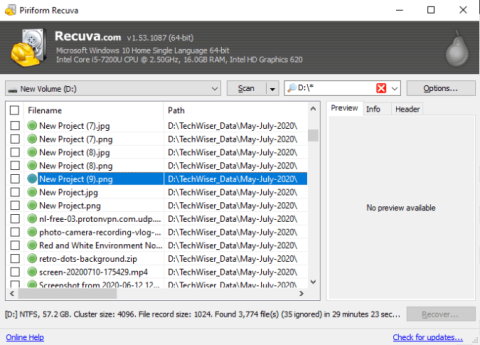
雖然不乏適用於 Windows 的恢復工具,但它們都有不同的用途。例如,Recuva 是免費的,但它不能幫助您修復引導文件或 MBR 記錄。因此,找到合適的恢復軟件可能具有挑戰性。不用擔心,這就是我們的用武之地,這裡有一些適用於 Windows 的免費恢復工具,您應該嘗試一下。
適用於 Windows 10 的最佳免費恢復軟件
你可能已經意識到了,但只是把它放在那裡。如果您沒有覆蓋驅動器上的數據,恢復工具的效果最好。因此,一旦您意識到您已刪除或格式化驅動器,請立即使用恢復工具。
為了更好地了解,我比較了 64 GB 拇指驅動器上的所有恢復工具,您可以查看本文末尾的表格。
1.Windows文件恢復
近日,微軟為 Windows 10 用戶發布了 Windows 文件恢復工具。該工具與 Windows 10 2004 版(2020 年 5 月更新)兼容。與此列表中的其他工具不同,Windows 文件恢復是一個命令行工具,如果您不習慣命令提示符,則很難使用。Windows 文件恢復在 3 種不同的模式下工作:
從驅動器掃描和恢復文件的最基本命令如下。
winfr C: D:\RecoveredFiles
它將掃描 C 盤並將文件還原到“D:\RecoveredFiles”文件夾。這是默認模式,大多數情況下都可以使用。如果您正在處理外部驅動器,請使用“/x”開關。
此外,還有一些開關可以過濾掉文件。例如,您只是在尋找已刪除的 PDF 文件。在這種情況下,您可以提及“/y:PDF”,該命令將僅查找 PDF 文件。許多免費和付費恢復工具都缺少這種自定義恢復搜索。
winfr C: D:\RecoveredFiles /y:PDF
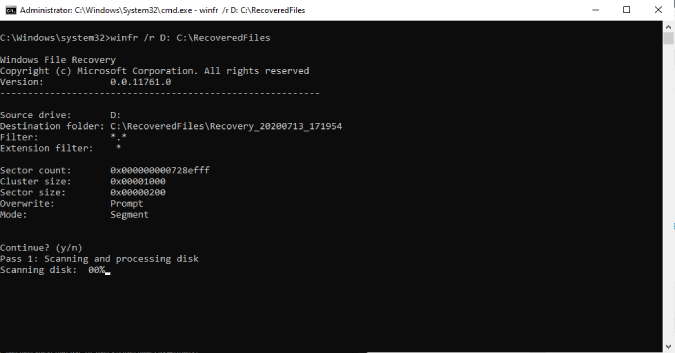
優點:
缺點:
2. 恢復
萬興恢復專家是另一種流行的 Windows 恢復工具。它使您可以免費掃描整個驅動器或文件夾。掃描驅動器後,萬興恢復專家允許您根據文件類型過濾掉文件或搜索特定文件。例如,如果我想恢復意外刪除的 JPG 文件,我可以過濾掉它,預覽它,然後將文件恢復到我的光盤中。簡單的。但是,您只能在免費計劃中恢復 100 MB 的數據。
因此,如果您的要求是恢復單個 PDF 或媒體文件,萬興恢復專家是最好的考慮工具。它使您可以在恢復文件之前預覽文件。如果您正在考慮付費版本,價格從 59 美元/年開始。我們還對 RecoverIt 進行了專門審查,並將其與其他付費 Windows 恢復應用程序進行了比較。
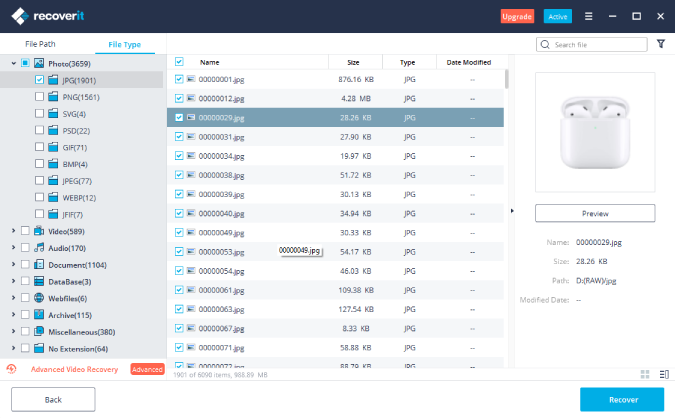
優點:
缺點:
3. Recuva
Recuva 是最受歡迎的免費 Windows 恢復工具。首先,與萬興恢復專家不同,Recuva 對文件大小沒有任何限制。此外,它還提供掃描回收站的選項。因此,以防萬一,您不小心清空了回收站,Recuva 已為您提供保障。與萬興恢復專家相比,您無法選擇構建分區表或重建啟動文件。但是,在大多數情況下,Recuva 將能夠恢復您意外刪除的大部分文件。
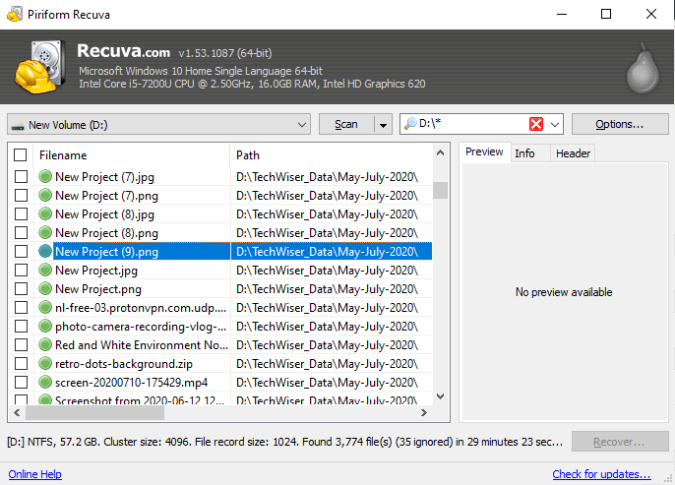
優點:
缺點:
下載Recuva
3. PC檢查員
PCInspector 是一個免費軟件,允許無限制的文件恢復。它支持 FAT、FAT32 和 NTFS 文件系統。不幸的是,不支持 exFAT。因此,如果您從 SD 卡恢復數據,它將無法正常工作。除此之外,PCInspector 還可以檢測邏輯分區和物理分區。為了掃描驅動器,您必須先按左側的“+”按鈕添加它。接下來,單擊工具並選擇“查找丟失的數據”。
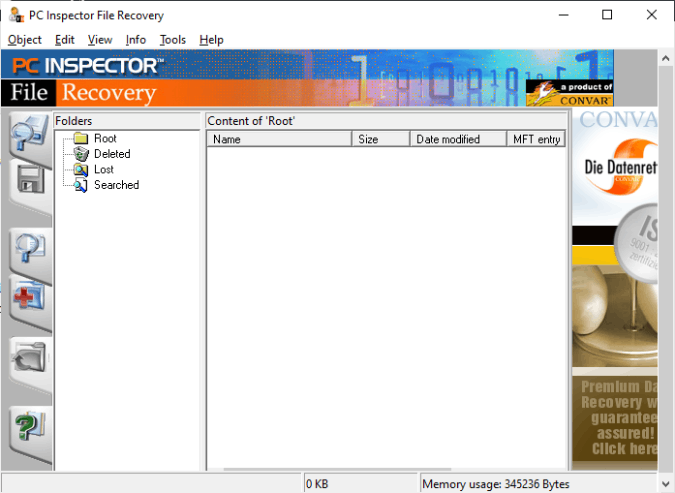
優點:
缺點:
4. 攝影記錄
PhotoRec 是 CGSecurity 提供的另一個免費實用程序。PhotoRec 適用於大多數文件系統,如 FAT32、NTFS、ext2/3/4、exFAT 等。因此,無論您使用 PhotoRec 處理什麼設備,在檢測和掃描設備時都應該沒有問題。
功能非常基本。您選擇設備,鍵入目標文件夾,然後開始恢復。PhotoRec 不允許您恢復單個文件或簡單地掃描設備。
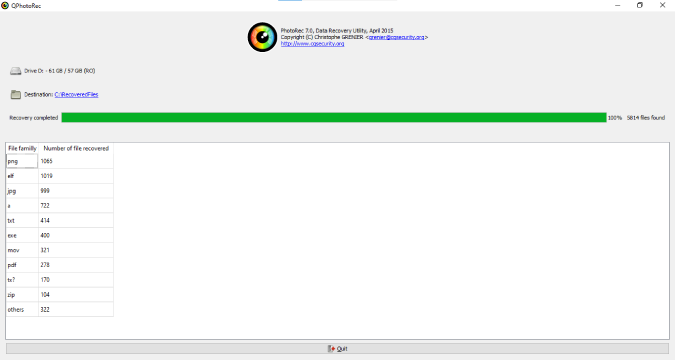
優點:
缺點:
下載PhotoRec
5.UndeleteMyFiles Pro
UndeletMyFiles Pro 是一個有趣的文件恢復工具。它不僅可以讓您恢復文件,還可以為您提供擦除磁盤的選項。如果您不知道,擦除磁盤可確保任何恢復工具都無法恢復數據。此外,該應用程序提供了恢復媒體文件或文檔的常用選項。除此之外,還有一個從 Microsoft Outlook 恢復電子郵件(.PST 文件)的選項。
UndeletedMyFilesPro doesn’t seem to work with external drives.
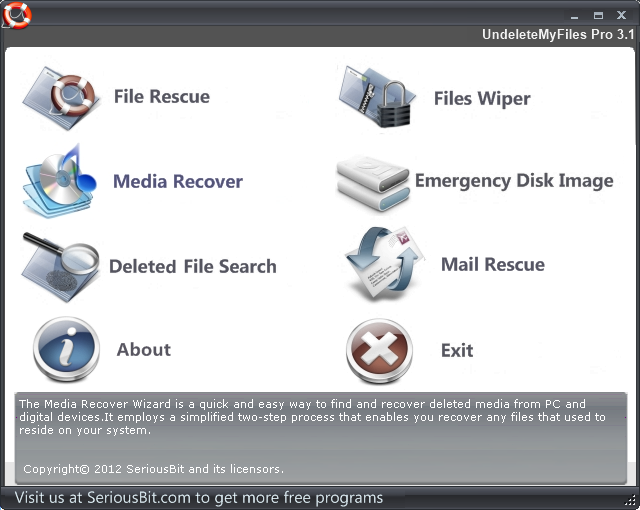
優點:
缺點:
7. 測試磁盤
與 Windows 文件恢復類似,TestDisk 也是一個免費的命令行恢復工具。不過TestDisk的主要亮點是分區表恢復和啟動文件恢復。如果您的啟動文件損壞,TestDisk 可以幫助您重建和恢復文件系統。有時,由於我的筆記本電腦雙啟動,我經常在不知不覺中最終得到一個壞的 EFI 分區。因此,我經常使用 TestDisk,我可以保證它的可靠性。
此外,TestDisk 還允許您從眾多文件系統中恢復已刪除的文件。為此,您必須讓該工具分析分區表和文件結構。接下來,只需在菜單上選擇高級,您將獲得檢測到的文件列表。您可以按 c 並選擇要恢復的文件夾或文件。TestDisk 不允許您一次恢復所有文件。
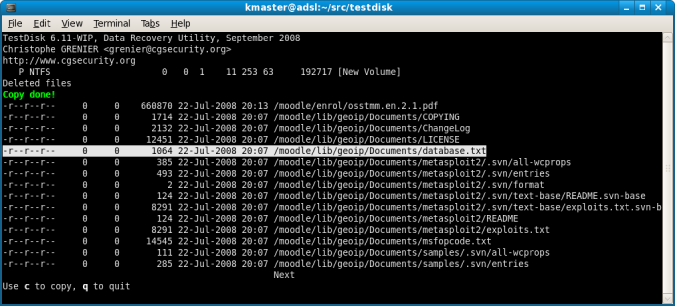
優點:
缺點:
比較表
我用大約 10 GB 的數據格式化了一個 64 GB 的拇指驅動器。我嘗試從所有這些恢復應用程序中恢復文件,下面是比較數據。
| 應用程序 | 恢復的文件 | 時間 |
| 測試磁盤 | 7476 | 01:35:23 |
| Wondershare 萬興恢復專家 | 6090 | 35:45 |
| 攝影記錄 | 5814 | 51:19 |
| PCInspector | 5522 | 01:05:26 |
| 雷庫瓦 | 3774 | 29:23 |
| Windows 文件恢復 | 3080 | 47:23 |
| UndeleteMyFile Pro | 0 | — |
結束語
如果您刪除了幾個在 100 MB 文件限制範圍內的文件,我會推薦 Recuva。對於整個磁盤掃描,Recuva 和 PhotoRec 是一個不錯的選擇。如果您必須重建 MBR/EFI 或引導記錄文件,TestDisk 是理想的選擇。
有關更多問題或疑問,請在下面的評論中告訴我。
計算機不是我們經常更換的東西。智能手機的使用壽命通常大約為兩到三年,而計算機的使用壽命通常超過五年。如果它足夠體面,它仍然可以在您首次購買後保持 10 年。但是很多人也傾向於永遠不更新該硬件。
Windows 10 2018 更新為 Windows 用戶引入了 Ultimate Performance 電源計劃。它比高性能電源計劃更進一步,讓您真正發揮機器的性能。
通常,更新 Windows 是一件簡單的事情,並且沒有任何問題。但是,有時您可能會遇到諸如 0x8007371b 錯誤和 ERROR_SXS_TRANSACTION_CLOSURE_INCOMPLETE 消息之類的錯誤。這主要發生在 Windows 更新文件丟失或損壞時。
當計算在您的腦海中難以解決時,Windows 中功能齊全的計算器可以成為救星。如今,您可以找到數百種可以完全取代袖珍計算器的應用程序。
OneNote 是 Windows 用戶的首選筆記應用程序。隨著新的更新,它現在功能豐富,界面也得到了改進。然而,它並非沒有錯誤。通常,您可能會在應用程序中看到不正確的同步、根本無法打開文件或以只讀方式打開文件。
如果您曾多次按下 SHIFT 鍵,您就會遇到煩人的粘滯鍵彈出窗口,詢問您是否要打開它。那麼,你如何關閉它,粘滯鍵在遊戲中途煩擾你的作用是什麼?
您是否在嘗試從 Microsoft Store 下載應用程序時遇到“獲取許可證錯誤 0xC0020036”的錯誤?這可能是一個非常令人困惑的錯誤,因為它在告訴您應該做什麼方面做得很差
就在您準備激活 Windows PC 時,錯誤代碼 0xC004F074 會彈出。這會阻止您繼續激活過程並強制您使用功能有限的 PC。
不管它們有多煩人,安全更新確實解決了許多問題。新的 Windows 2021 年 8 月補丁星期二已發布,可在所有相關操作系統上下載。Windows 在每個月的第一個星期二推出這些更新,而本月則是安全修復。
Windows 更新錯誤 0x80070424 會阻止您下載和安裝 Windows 更新。它還會影響 Microsoft 應用程序(例如 Xbox 應用程序)並阻止您從 Microsoft Store 安裝應用程序。








